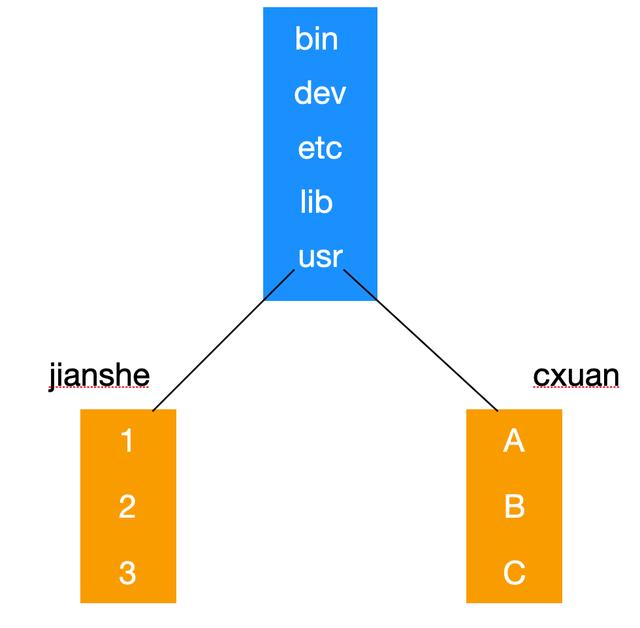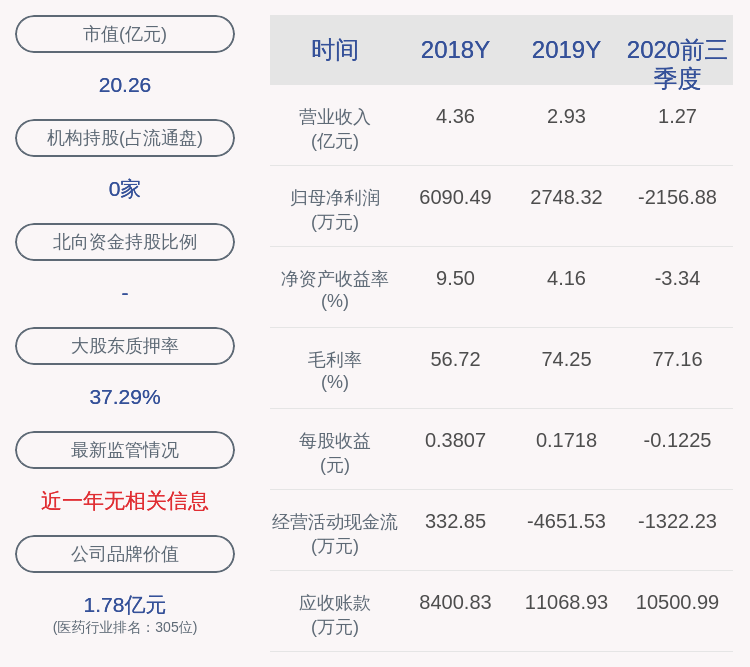文章插图
2、点击之后,会出现以下选项,选择“椭圆”的形状 。

文章插图
3、选择椭圆之后并没有达到的理想效果,再从弹出的菜单中选择“按比例裁剪” 。

文章插图
4、选中“1:1”比例 。

文章插图
5、点击之后就可以看到原来的方形图片变成想要的圆形图片 。

文章插图
【ppt怎么设置圆形,怎样在powerpoint中制作拼图效果】以上就是关于ppt怎么设置圆形,怎样在powerpoint中制作拼图效果的全部内容,以及ppt怎么设置圆形图片的相关内容,希望能够帮到您 。
推荐阅读
- 账号减少推荐还能热门吗,快手账号被永久减少推荐怎么办
- 家具的毛絮怎么清理,床底下全是毛絮怎么清理
- 微信皮肤怎么设置,微信主题皮肤怎么设置
- 华为手机红包助手在哪里打开,华为手机微信红包提醒怎么设置
- 戴口罩时怎么呼吸
- 360广告拦截怎么设置,360浏览器怎么拦截网页广告
- bilibili怎么投屏
- 鸡蛋撞地球怎么制作 鸡蛋撞地球怎么制作不会碎
- 骑马与砍杀2怎么给自己封地
- PPT如何加入,ppt怎么加入一段文字